Page 1

Guide utilisateur de MP-Manager
Octobre 2007
Copyright ©2006-2007 DigDash SAS 1
Page 2
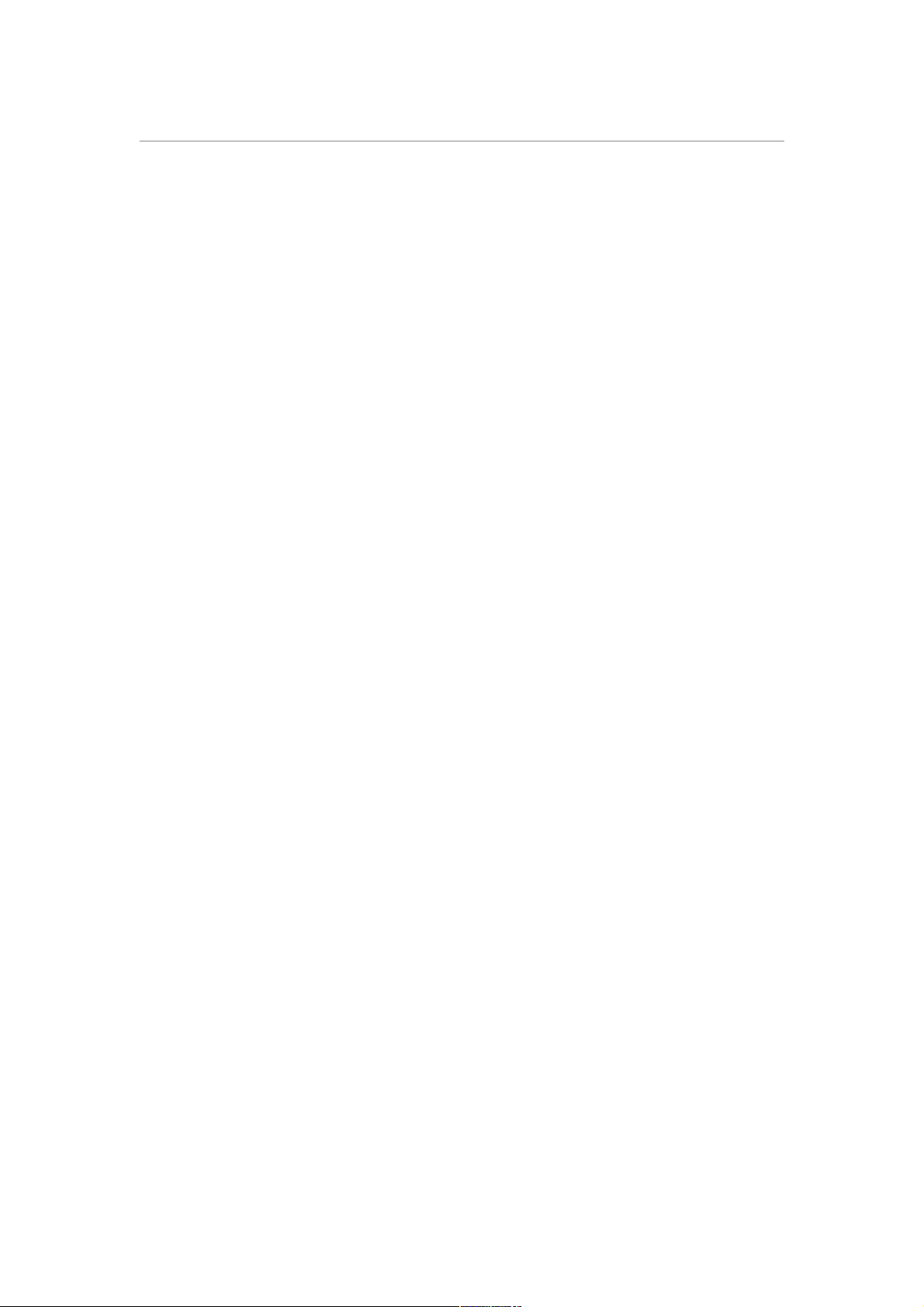
Table des matières
Guide utilisateur de MP-Manager .................................................................................1
Table des matières......................................................................................................2
I. Contenu de l'appareil...............................................................................................4
1. Propriétés de l'appareil......................................................................................4
2. Contenu de l'appareil.........................................................................................5
II. La bibliothèque de médias.....................................................................................6
1. Lire un fichier média.........................................................................................6
2. Synchroniser des fichiers média sur votre appareil mobile..............................7
3. Trier vos fichiers média ...................................................................................7
4. Edition de pistes audio MP3.............................................................................7
5. Rechercher des fichiers média..........................................................................8
6. Cacher / montrer les fichiers de la bibliothèque des médias.............................8
III. Configurer votre appareil mobile.........................................................................9
1. Installation automatique....................................................................................9
2. Ajout d'un appareil mobile................................................................................9
3. Configuration d'un appareil mobile................................................................10
4. Suppression d'un appareil mobile...................................................................11
IV. Enregistrement et mise à jour du logiciel...........................................................12
V. Récapitulatif des onglets......................................................................................13
VI. Récapitulatif des menus.....................................................................................14
1. Fichier.............................................................................................................14
2. Edition.............................................................................................................14
3. Affichage.........................................................................................................15
4. Outils...............................................................................................................15
5. Aide.................................................................................................................17
VII. Récapitulatif des raccourcis clavier..................................................................18
Copyright ©2006-2007 DigDash SAS 2
Page 3
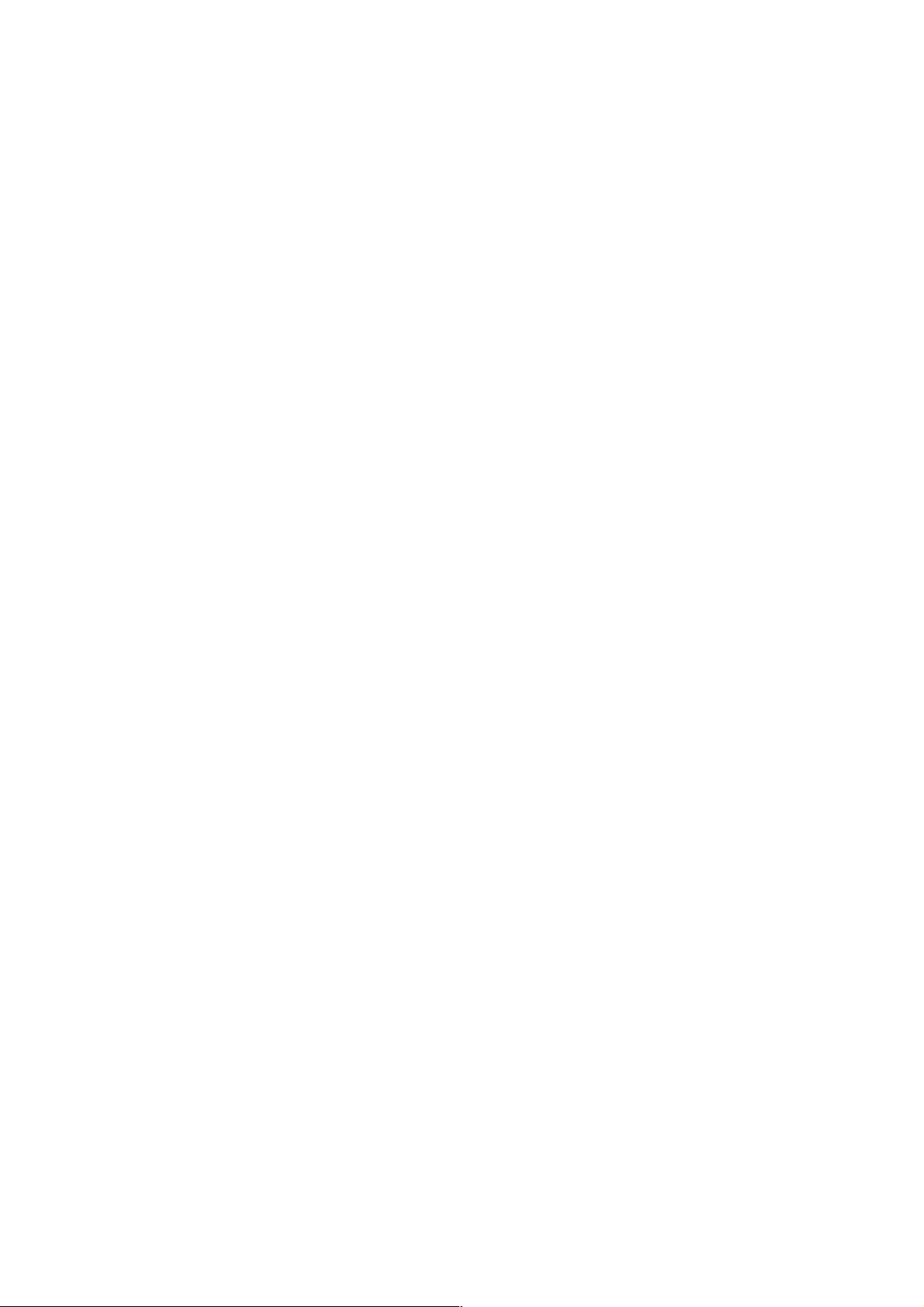
MP-Manager s'adresse à tous les utilisateurs désireux d'écouter de la musique ou de
visionner des films via leur lecteur MPMAN. Il permet en quelques clics de récupérer
ses fichiers audio et vidéo favoris et de les écouter ou de les transférer sur son appareil
mobile MPMAN pour une écoute ultérieure.
MP-Manager vous donne également un accès direct au site Web MPMAN.
Support de source d'informations :
● Films et fichiers de type vidéo
● Musique et fichiers de type audio
Support des appareils mobiles MPMAN :
● MP-CS155
● MP-CS155 FM
● MP-CS155 DRM
● MP-CS157
● MP-CS157 FM
● MOOVY2 FM
● MP-CS187
● MP-CS187 FM
● MP4 FIESTA
● MP4 FIESTA FM
● MP-CS188 FM
● TK1 FM
● CT18
● MOOVYMAX
● MOOVYMAX FM
● MOOVYMAX DRM
● MP-CS200 FM
● MOOVY+ FM
● TK20 FM
● TK24 FM
● MP-CS352 FM
● DVBT-TV5
● XXS
Copyright ©2006-2007 DigDash SAS 3
Page 4
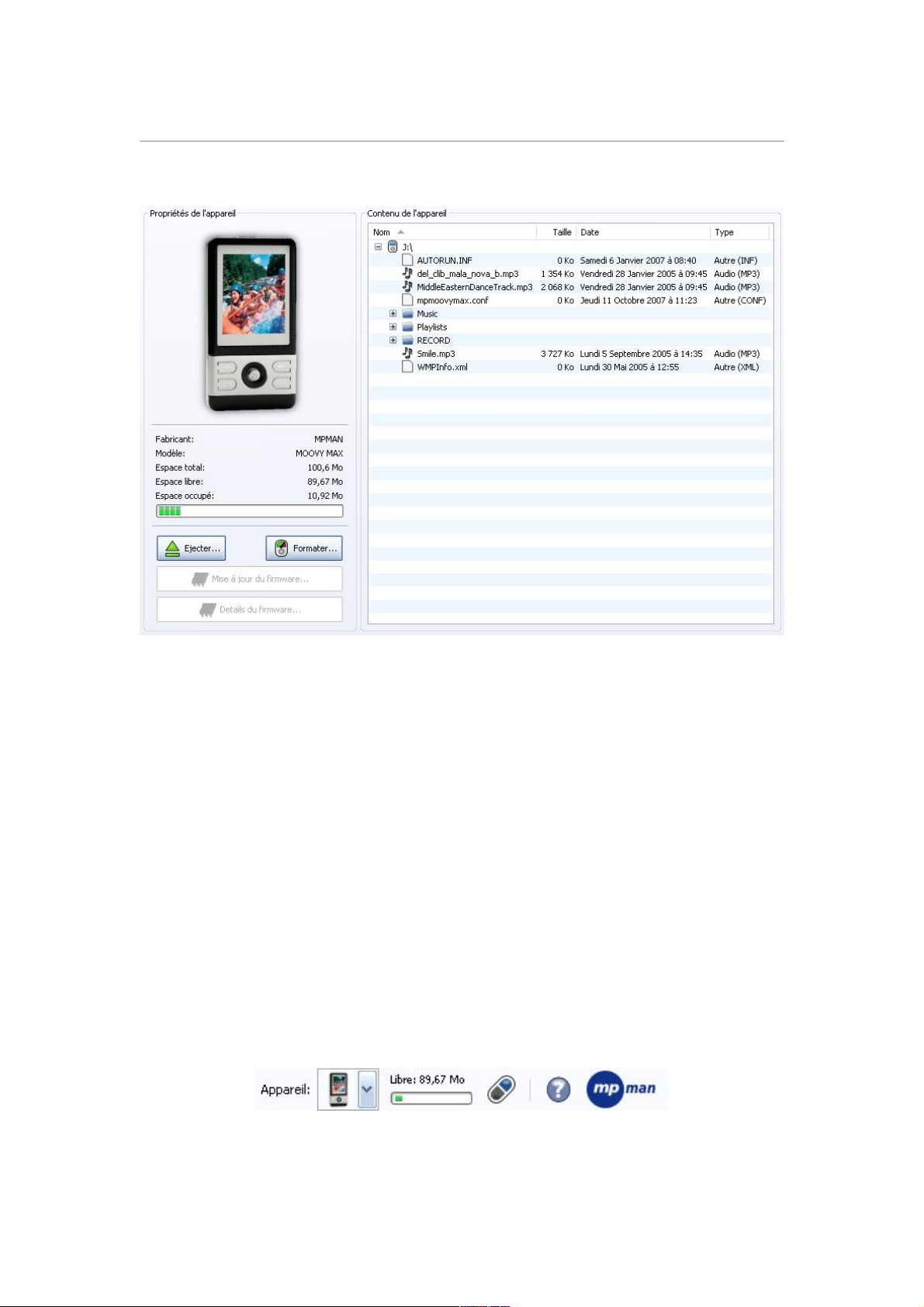
I. Contenu de l'appareil
Dans cet onglet, vous visualisez le contenu de votre appareil lorsqu'il est branché.
1. Propriétés de l'appareil
Une fois que vous avez sélectionné l'appareil que vous utilisez, vous pouvez voir son
nom et sa photo ainsi que l'espace total, libre et disponible pour stocker vos fichiers.
Le bouton « Ejecter » vous permet de déconnecter l'appareil en toute sécurité avant de
le débrancher pour vous en servir.
Le bouton « Formater » vous permet d'effacer tous les fichiers présents sur votre
appareil. Attention cette opération est irréversible, vous ne pourrez pas les récupérer
par la suite.
Les boutons concernant le firmware:
« Mise à jour du firmware » vous permet d'obtenir la dernière version du micrologiciel de votre baladeur (ne fonctionne que si vous l'avez enregistré).
« Détails du firmware » vous donne toutes les informations concernant le micrologiciel de votre baladeur.
Note: Vous retrouvez dans tout le logiciel les informations concernant l'espace de
stockage, dans la partie supérieure droite de la fenêtre :
Ceci vous permet de contrôler l'appareil courant, son état (connecté ou non) ainsi
que l'espace disponible sur ce dernier.
Copyright ©2006-2007 DigDash SAS 4
Page 5
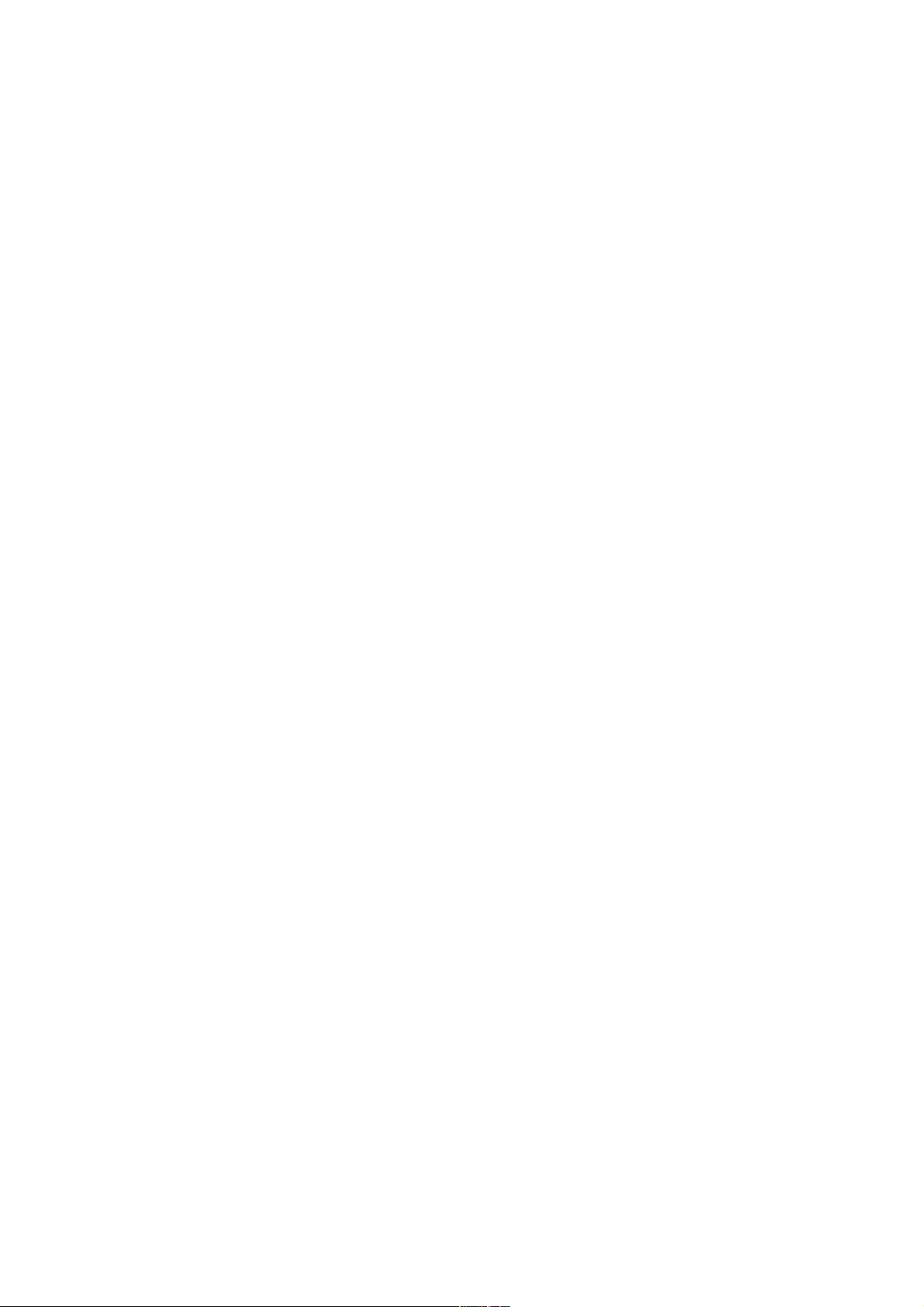
Si la barre est entièrement remplie, votre lecteur est plein, vous devez donc supprimer
des fichiers pour en ajouter de nouveaux.
2. Contenu de l'appareil
Ici vous visualisez les fichiers médias sont présents sur votre lecteur ainsi que les
dossiers dans lesquels ils se trouvent.
Plusieurs actions sont possibles:
Renommer
Vous pouvez changer le nom du fichier ou du dossier.
Déplacer
Vous pouvez également déplacer les fichiers d'un dossier à l'autre. Sélectionnez le
fichier à déplacer en maintenant le bouton gauche de la souris enfoncé, déplacez le à
l'endroit souhaité puis relâchez.
Copier
Faites un clic droit sur le fichier à déplacer, « Copier », allez dans le dossier où vous
voulez le placer puis clic droit « Coller ».
Effacer
Vous pouvez supprimer des fichiers présents sur le lecteur dont vous ne voulez plus.
Cela ne les efface pas de votre ordinateur, seulement du lecteur. Faites un clic droit,
puis « supprimer ».
Copyright ©2006-2007 DigDash SAS 5
Page 6
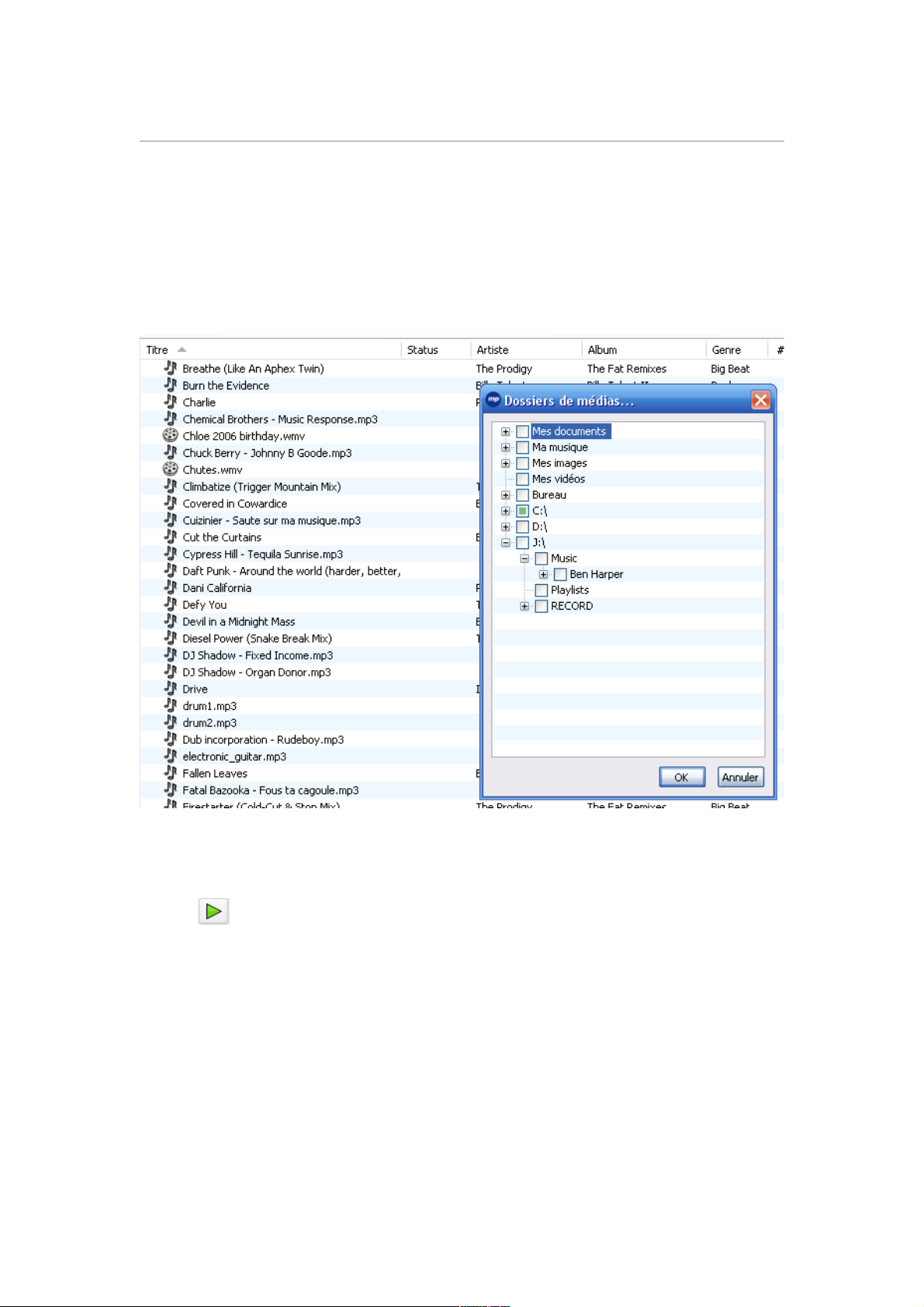
II. La bibliothèque de médias
La bibliothèque de médias est accessible en cliquant sur l'onglet Médias.
Vous pouvez, depuis cet onglet, importer dans votre bibliothèque de médias des
fichiers audio et vidéo figurant déjà sur votre ordinateur.
Pour cela, cliquez sur le bouton « Dossiers de médias », puis sélectionnez les
répertoires où figurent vos fichiers.
La première fois que vous ouvrez cet onglet, la liste est vide, une boîte de dialogue
s'affiche vous invitant à sélectionner vos dossiers médias.
1. Lire un fichier média
Pour lire un fichier média, sélectionnez-le puis cliquez sur l'icône « jouer » de la barre
d'outils.
Notes :
Le fichier est joué par le lecteur de médias configuré par défaut pour votre
ordinateur (lecteur Windows Media, QuickTime,...).
Copyright ©2006-2007 DigDash SAS 6
Page 7

2. Synchroniser des fichiers média sur votre appareil mobile
Vous pouvez synchroniser sur votre appareil mobile les fichiers média figurant dans
votre bibliothèque.
Pour cela, sélectionnez les fichiers que vous souhaitez (maintenez la touche « Ctrl »
enfoncée pour en sélectionner plusieurs en même temps) puis cliquer sur le bouton
« synchroniser la sélection » de la barre d'outils ou cliquez sur le bouton droit
de votre souris puis sélectionnez le menu «Synchroniser ».
Votre appareil mobile doit être connecté à l'ordinateur lors de la synchronisation.
Vous devez également avoir configuré votre appareil dans le gestionnaire d'appareils
(accessible depuis le menu « outils\gestionnaire d'appareils »).
3. Trier vos fichiers média
Un ensemble d'informations est affiché (si disponible) pour chaque fichier média :
• Titre
• Etat
• Artiste
• Album
• Genre
• Piste
• Taille
• Type
Pour ordonner la liste de vos fichiers selon une colonne, cliquez sur l'en-tête de la
colonne. Ainsi, si vous souhaitez ordonner vos fichiers par artistes, cliquez sur l'en
tête de la colonne Artiste.
Pour inverser l'ordre de tri, cliquez à nouveau sur l'en-tête de la colonne choisie.
4. Edition de pistes audio MP3
Vous pouvez changer les différentes informations disponibles à propos de vos
fichiers, notamment le nom, l'artiste ou l'album d'une piste audio MP3. Pour cela,
sélectionnez le fichier à modifier, faites clic droit puis « Propriétés... ».
Copyright ©2006-2007 DigDash SAS 7
Page 8

5. Rechercher des fichiers média
Par défaut la totalité des fichiers média de la bibliothèque est affichée.
Pour rechercher des fichiers particuliers, tapez une partie ou la totalité du texte
recherché dans le champ «Titre ou mots clés ».
Vous pouvez affiner votre recherche en spécifiant la colonne où vous souhaitez
effectuer la recherche (Titre, artiste, album ou genre). Spécifiez ainsi le nom de
l'artiste ou le titre de l'album que vous recherchez.
Vous pouvez également spécifier le type de fichiers recherché (audio ou vidéo).
Pour afficher à nouveau la liste complète des fichiers, enlevez le texte figurant dans le
champ « Titre ou mots clés ».
6. Cacher / montrer les fichiers de la bibliothèque des médias
Parmi les fichiers médias que vous avez importés dans votre bibliothèque, il vous est
possible d'en cacher si vous ne voulez pas les voir apparaître dans votre liste. Pour
cela sélectionnez le fichier indésirable, puis clic droit et « Cacher ».
Si vous souhaitez afficher à nouveau ces fichiers, cliquez sur l'icône de la barre
d'outils « Afficher les fichiers cachés ».
Les fichiers cachés apparaissent en gris; il vous faut alors sélectionner ceux que vous
voulez récupérer puis effectuer clic droit, « Montrer ».
Copyright ©2006-2007 DigDash SAS 8
Page 9

III. Configurer votre appareil mobile
Le gestionnaire d'appareils vous permet d'enregistrer les appareils mobiles que vous
utilisez.
Pour accéder au gestionnaire d'appareils, sélectionnez le menu « Outils/Gestionnaire
d'appareils » .
La liste des appareils supportés par MPMAN MP-Manager apparaît dans le panneau
«liste des appareils».
1. Installation automatique
Le logiciel reconnaît automatiquement votre appareil et le sélectionne comme appareil
favori. Au cas où vous posséderiez plusieurs lecteurs MPMAN, voici comment
configurer manuellement un nouvel appareil mobile.
2. Ajout d'un appareil mobile
Pour ajouter un appareil dans la liste de vos appareils favoris, sélectionnez l'appareil
souhaité puis cliquez sur «ajouter». Vous devez configurer votre appareil avant de
pouvoir y transférer vos médias. La configuration consiste principalement à indiquer
le répertoire de votre appareil mobile dans lequel vous souhaitez copier vos fichiers et
le format de fichier que vous souhaitez obtenir.
Copyright ©2006-2007 DigDash SAS 9
Page 10

3. Configuration d'un appareil mobile
Pour configurer un appareil, sélectionnez-le puis cliquez sur le bouton « Configurer ».
Par défaut, MP-Manager détecte automatiquement le répertoire sur lequel votre
appareil mobile est connecté. Il copie ainsi les fichiers à synchroniser directement sur
votre lecteur. Si vous souhaitez spécifier vous même l'emplacement de votre appareil,
sélectionnez l'option « Sélection manuelle de l'emplacement de l'appareil » puis
choisissez le répertoire dans lequel vous souhaitez copier vos fichiez audio et vidéo.
Vous pouvez aussi sélectionner le format de fichier souhaité pour votre appareil dans
l'onglet « Format de fichier ». Par défaut le type de sortie Automatique est
sélectionné, signifiant que le format le plus adapté à votre appareil sera utilisé lors de
la synchronisation (nous vous recommandons l'utilisation de ce mode). Ainsi, si votre
appareil est un lecteur audio/vidéo supportant les formats AVI et MP3, le format AVI
sera utilisé lors de la synchronisation de fichiers vidéo et le format MP3 lors de la
synchronisation de fichiers audio.
Copyright ©2006-2007 DigDash SAS 10
Page 11

Vous pouvez cependant forcer l'utilisation d'un format spécifique en sélectionnant le
type de sortie «Forcée». Vous pourrez alors choisir d'utiliser un format identique lors
de la synchronisation de vos fichiers audio et vidéo. Ainsi si vous sélectionnez le
format de fichier audio/MP3, celui-si sera utilisé lors de la synchronisation de vos
fichiers audio mais également vidéo, ce qui signifie que seule la bande sonore de vos
vidéos sera lue, vous n'aurez pas d'image.
4. Suppression d'un appareil mobile
Pour supprimer un appareil de la liste de vos favoris, sélectionnez l'appareil puis
cliquez sur «Supprimer».
Copyright ©2006-2007 DigDash SAS 11
Page 12

IV. Enregistrement et mise à jour du logiciel
Quand vous lancez le logiciel MP-Manager pour la première fois, cette fenêtre
apparaît:
Remplissez les Champs obligatoires et cliquez sur OK.
Pour ça, vous avez besoin d'une connexion internet active et d'une adresse email
valide.
Sinon, cliquez sur « S'enregistrer plus tard ».
Quand une mise à jour est disponible, une nouvelle fenêtre apparaît vous demandant
si vous souhaitez installer la dernière version disponible du logiciel. Cliquez sur
« OK » et suivez les étapes.
Si vous voulez contrôler si vous possédez la dernière version du logiciel, passez par le
menu Aide\Mise à jour logiciel.
Copyright ©2006-2007 DigDash SAS 12
Page 13

V. Récapitulatif des onglets
La rubrique suivante répertorie l'ensemble des onglets disponibles dans MP-Manager :
Appareil
Affiche des informations sur votre appareil et son contenu.
Médias
Affiche le contenu de votre bibliothèque de médias. Permet de lire vos fichiers médias
et de les synchroniser sur votre appareil mobile.
Mpman web
Accès au site Web MPMAN.
Copyright ©2006-2007 DigDash SAS 13
Page 14

VI. Récapitulatif des menus
La rubrique suivante répertorie l'ensemble des menus et commandes disponibles dans
MP-Manager :
Fichier
Contient la commande de fermeture de l'application.
Edition
Contient les commandes standard permettant l'édition des fichiers médias.
Affichage
Contient les commandes permettant de gérer l'affichage de la barre d'outils et de
rafraîchissement de la page.
Médias
Contient les commandes permettant de synchroniser vos fichiers médias et d'actualiser
la liste des fichiers.
Outils
Ce menu contient des outils de gestion des appareils ainsi que la gestion de vos
options.
Aide
Ce menu permet de démarrer l'aide de MP-Manager. Vous avez également accès à des
informations sur la version de MP-Manager et à l'enregistrement gratuit du produit.
1. Fichier
Quitter
Ferme l'application.
2. Edition
Le menu édition contient les commandes permettant d'éditer le contenu d'un fichier :
Copier
Copie la sélection dans le presse papiers.
Coller
Insère le contenu du presse papiers.
Renommer
Vous permet de changer des paramètres de la sélection (ex: nom de l'artiste, du titre
etc.).
Supprimer
Supprime la sélection.
Copyright ©2006-2007 DigDash SAS 14
Page 15

Tout sélectionner
Sélectionne tout le contenu de l'onglet dans lequel vous êtes.
3. Affichage
Barre d'outil
La barre d'outils comprend un ensemble d'icônes permettant d'accéder rapidement aux
commandes de MP-Manager. Pour supprimer l'affichage de la barre d'outils,
désélectionnez cette option.
Rafraîchir
Vous permet d'actualiser le fichier sur lequel vous venez d'effectuer une action (par
exemple renommer).
4. Outils
Gestionnaire d'appareils
Configurer le ou les appareils sur lesquels vous souhaitez synchroniser vos podcasts.
Options
Général
Copyright ©2006-2007 DigDash SAS 15
Page 16

• Options de l'interface : configurer vos préférences lors du démarrage de
l'application et lorsque vous quittez l'application.
• Langue : sélectionnez la langue de l'interface
Avancé
• Configuration du Proxy HTTP: Si vous n'utilisez pas de serveur proxy,
sélectionnez « Connexion directe à Internet ».
Sinon, entrez l'adresse et le numéro de port pour une configuration
manuelle du proxy, ou utilisez les options d'Internet Explorer pour le faire
automatiquement. Vous pouvez également entrer l'adresse .pac du script
de configuration automatique du proxy.
• Options de stockage : Par défaut l'historique de vos fichiers est
sauvegardé dans le répertoire « Application Data\MPManager\history » (le répertoire ApplicationData se trouve dans le
répertoire correspondant à votre nom d'utilisateur dans le Poste de
Travail). Vous pouvez changer ce répertoire de stockage et définir le
nombre de jours durant lequel vous souhaitez conserver cet historique
(par défaut l'historique est gardé durant 20 jours)
• Mise à jour automatique du logiciel : Si vous cochez la case « Mettre à
jour automatiquement le logiciel quand une nouvelle version est
disponible », les nouvelles versions de MP-Manager seront téléchargées
quand disponibles.
Copyright ©2006-2007 DigDash SAS 16
Page 17

5. Aide
Contenu de l'aide
Affiche l'aide de MP-Manager.
Mise à jour logiciel
Télécharge une nouvelle version de MP-Manager si disponible. Ce menu n'apparaît
que si vous avez enregistré MP-Manager.
A propos de MP-Manager
Affiche des informations concernant la version de MP-Manager. Ce menu permet
également l'enregistrement de MP-Manager ainsi que la visualisation du fichier de
licence.
Copyright ©2006-2007 DigDash SAS 17
Page 18

VII. Récapitulatif des raccourcis clavier
Vous pouvez utiliser votre clavier pour accéder à de nombreuses commandes. Pour
connaître les raccourcis clavier, consultez les menus, les raccourcis y figurent en
regard de l'entrée de menu correspondante ou consultez le récapitulatif ci dessous.
Liste des raccourcis clavier
Raccourci clavier Opération
(Entrée) Dans une boîte de dialogue, activation du bouton
ayant le focus.
(Échap) Dans une boîte de dialogue, annulation de l'action et
fermeture de la boîte de dialogue sans enregistrer.
Touches fléchées du curseur Défilement des choix dans une section à option d'une
boîte de dialogue.
(Tab) Active l'élément suivant d'une boîte de dialogue.
(Maj)+(Tab) Active l'élément précédent d'une boîte de dialogue.
(Suppr) Supprime les objets sélectionnés vers la corbeille.
Appuyez sur Ctrl+X Quitte l'application.
Appuyez sur Ctrl+C. Copie les éléments sélectionnés.
Appuyez sur Ctrl+V. Insère les éléments copiés dans le presse-papiers.
Appuyez sur Ctrl+A. Sélectionne tous les éléments de la médiathèque.
Appuyez sur Ctrl+Z. Annule la dernière action.
Appuyez sur Ctrl+Y. Rétablit la dernière action.
Appuyez sur Ctrl+D Affiche le gestionnaire d'appareils.
Double clic sur un fichier
média
Joue l'élément sélectionné.
Copyright ©2006-2007 DigDash SAS 18
Page 19

Liste des menus contextuels
Certains éléments de MP-Manager possèdent des menus contextuels. Pour y accéder,
faites un clic droit sur le ou les éléments souhaités comme indiqué dans le tableau
suivant :
Elément Menu contextuel affiché
Fichier média sur l'appareil
Fichier média dans la bibliothèque
Copyright ©2006-2007 DigDash SAS 19
